Gmail upptäcker ofta länkar för att avsluta prenumerationen i marknadsföringsmejl och gör processen mycket enkel:
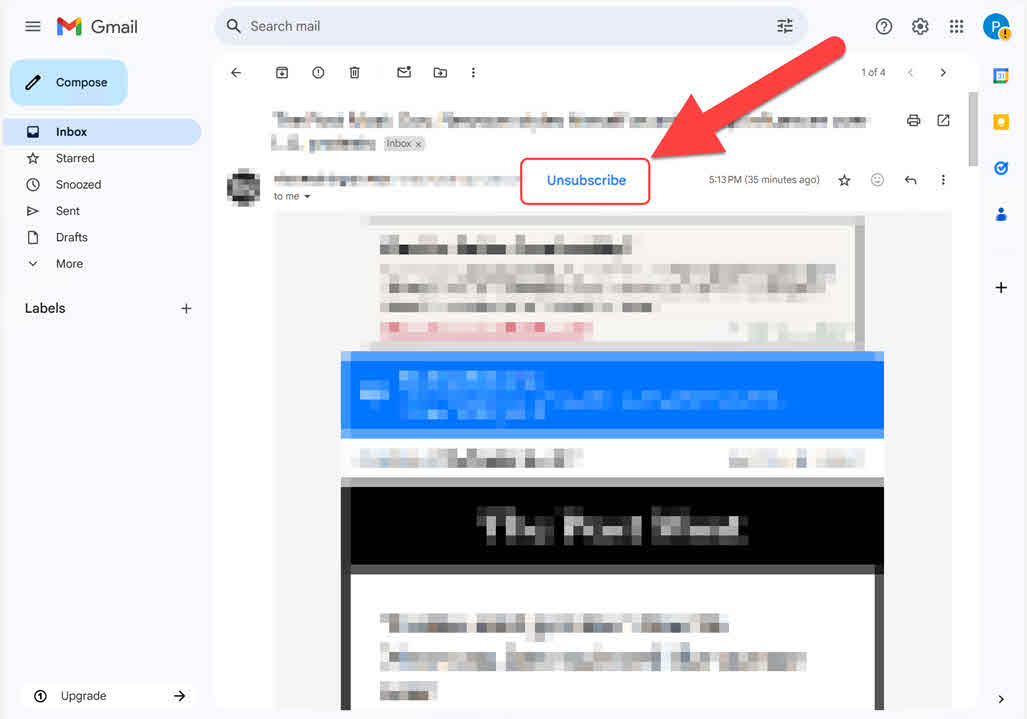
Om Gmails avprenumerationsknapp inte visas, läs instruktionerna nedan.
Trött på en rörig inkorg? Du är inte ensam.
Oavsett om det är nyhetsbrev du inte menade att prenumerera på, uppdateringar från en tjänst du inte längre använder eller ren skräppost, kan oönskade e-postmeddelanden snabbt hopas upp. Lyckligtvis gör de flesta moderna e-postplattformar det enkelt att avsluta prenumerationen på dessa meddelanden – om du vet var du ska leta.
I den här guiden går vi igenom stegen för att avsluta prenumerationen på oönskade e-postmeddelanden från populära e-postleverantörer som Gmail, Yahoo och Outlook, samt ger allmänna tips för andra plattformar. Vi tar också upp vad du ska göra om ett e-postmeddelande inte innehåller ett uppenbart alternativ för att avsluta prenumerationen.
Om du är osäker, markera e-postmeddelandet som skräppost och radera det.
Gmail upptäcker ofta länkar för att avsluta prenumerationen i marknadsföringsmejl och gör processen mycket enkel:
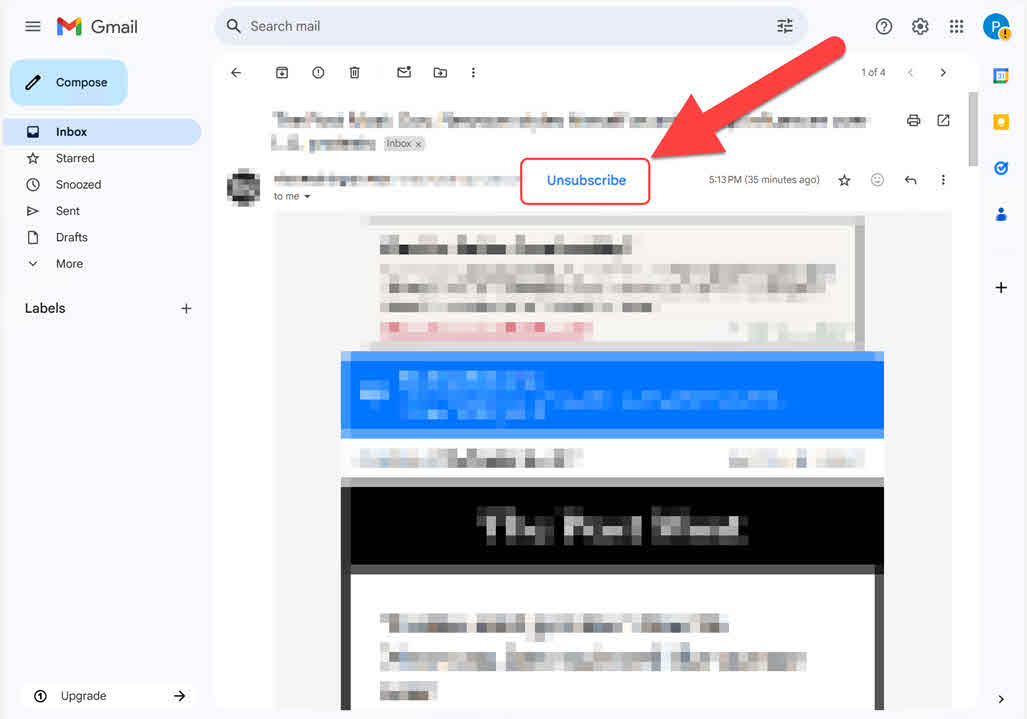
Om Gmails avprenumerationsknapp inte visas, läs instruktionerna nedan.
Yahoo upptäcker ofta länkar för avregistrering i marknadsföringsmejl och gör processen mycket enkel:
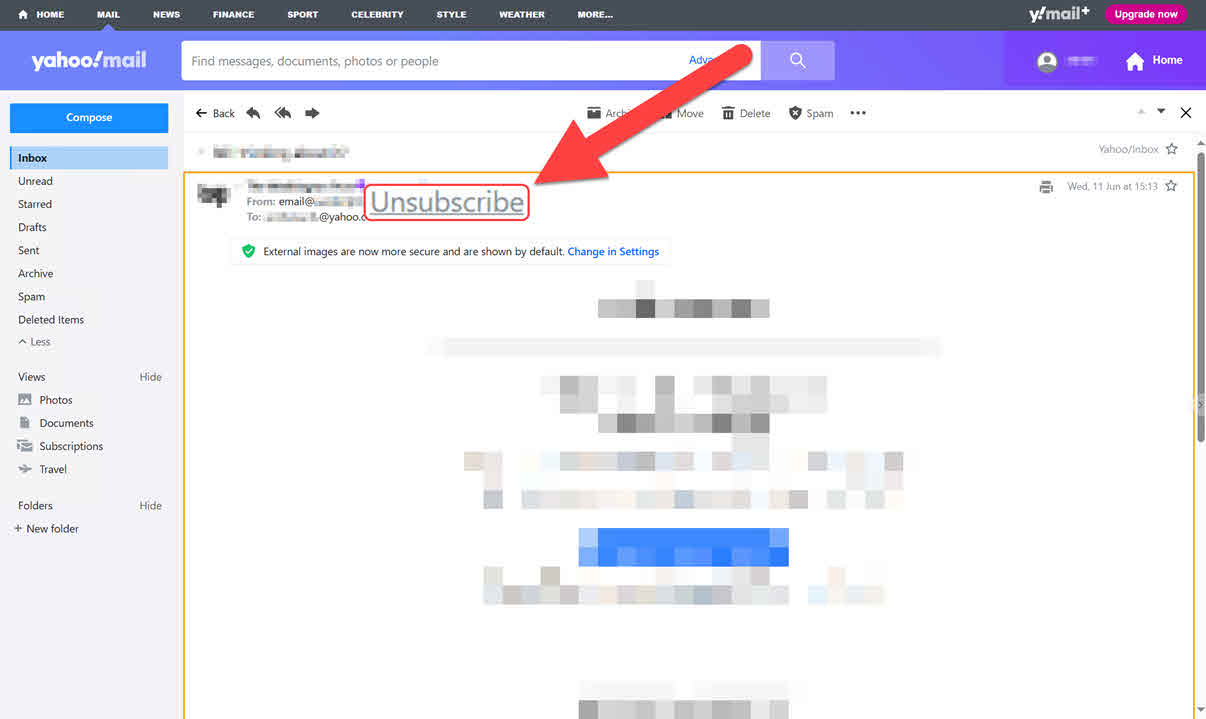
Om Yahoos avprenumerationsknapp inte visas, kontrollera instruktionerna nedan.
Outlook upptäcker ofta länkar för avregistrering i marknadsföringsmejl och gör processen mycket enkel:
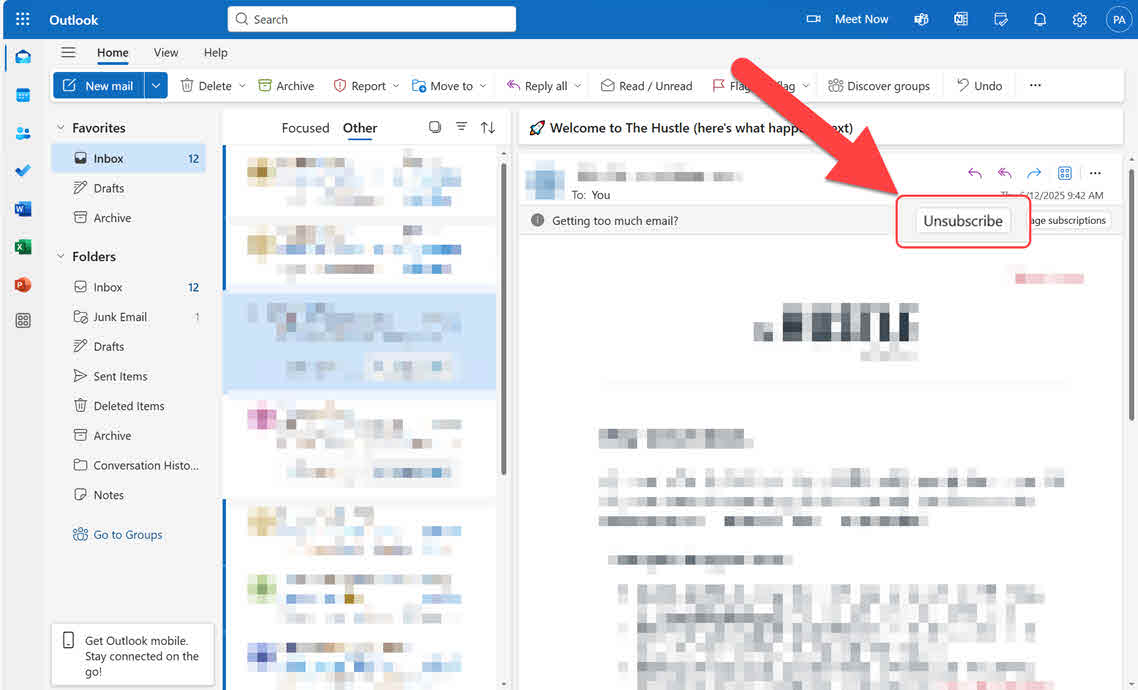
Om Outlooks avprenumerationsknapp inte visas, kontrollera instruktionerna nedan.
För Apple Mail, ProtonMail, Zoho och andra kan det hända att gränssnittet inte automatiskt upptäcker avprenumerationer. Kontrollera instruktionerna nedan för hur du manuellt hittar länkar för avprenumeration.
Om du inte kan använda din e-postleverantörs avprenumerationsknapp kan du avsluta prenumerationen på nyhetsbrev och marknadsföringsmejl med hjälp av avprenumerationsknappen i deras e-postmeddelande: